Doe een gratis scan en controleer of uw computer is geïnfecteerd.
VERWIJDER HET NUOm het volledige product te kunnen gebruiken moet u een licentie van Combo Cleaner kopen. Beperkte proefperiode van 7 dagen beschikbaar. Combo Cleaner is eigendom van en wordt beheerd door RCS LT, het moederbedrijf van PCRisk.
GamerForest verwijderingsinstructies
Wat is GamerForest?
GamerForest is een website die honderden verslavende gratis flash games aanbiedt - "GamerForest is een gamessite met meer dan 1000 gratis online games en veel verschillende categorieën aan games. Puzzle, sport, actie, html5 en veel meer. Speel nu gratis!". Zelfs al zijn de meeste van deze games beschikbaar om online te spelen, toch worden gebruikers nog gedwongen de officiële GamerForest applicatie te downloaden om toegang tot de VIP-sectie te krijgen. Op het eerste zicht kan deze applicatie gepast lijken maar eigenlijk wordt ze beschouwd als een mogelijk ongewenst programma (PUP) en ook wel een adware. Eén van de belangrijkste redenen voor die negatieve connotaties is de misleidende installatie - GamerForest wordt vaak verspreid via andere software en daardoor installeert het zonder toestemming van de gebruikers. Bijkomend begint GamerForest na infiltratie van Internet Explorer, Google Chrome en Mozilla Firefox ook intrusieve online advertenties te vertonen en de surfactiviteit op internet te observeren.
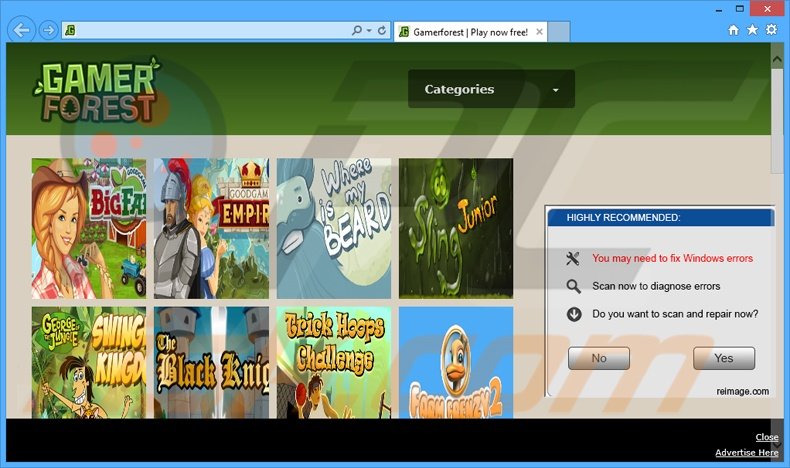
Deze applicatie gebruikt een virtuele laag om verschillende types intrusieve advertenties (bvb. video, intekst-, interstitiële en pop-up advertenties) te vertonen. Merk op dat sommige van deze advertenties geopend worden in nieuwe browser tabbladen of schermen en dat daardoor de kans op een toevallige klik gevoelig verhoogd. Merk op dat de advertenties vertoond door GamerFores niet van de door de gebruikers bezochte websites afstammen, dankzij het feit dat de virtuele laag de plaatsing van de grafische inhoud van derden toelaat over elke bezochte website. De inhoud die wordt getoond in de virtuele laag verbergt de onderliggende inhoud en verhindert zo een goede surfervaring want gebruikers moeten constant vermijden op die advertenties te klikken. Bijkomend kunnen sommige ervan ook doorverwijzen naar een frauduleuze website en dus kan het klikken op een advertentie leiden tot verdere computerbesmettingen. GamerForest bespioneert ook het surfgedrag van gebruikers op internet en verzamelt verschillende soft- en hardwaregegevens. Wees je ervan bewust dat de verzamelde data (Internet Protocol (IP) adressen, browsertype, besturingssysteem, webbakens, cookies, bezochte websites, zoekopdrachten, bekeken pagina's en de tijd gespendeerd op die pagina's enz.) persoonlijk identificeerbare details kan bevatten (zoals Paypalrekening paswoord/login). Het essentiële probleem met dit soort spionage is dat de data later gedeeld kan worden met derden en dus misbruikt kan worden om inkomsten te genereren. Dat kan gemakkelijk leiden tot schendingen van de privacy of identiteitsdiefstal. Om deze redenen is het ten zeerste aanbevolen GamerForest van je systeem te verwijderen.
Er zijn verschillende honderden mogelijk ongewenste programma's die erg gelijkend zijn aan GamerForest, bijvoorbeeld, ArcadeTwist, ArcadeYum, PlayTopus enzovoort. Al deze adware-achtige applicaties beloven plechtig verschillende nuttige functies te leveren hoewel deze claims slechts pogingen zijn tot het geven van een legitieme en handige indruk. Applicaties zoals GamerForest verleiden gebruikers tot installatie doordat ze claimen de surfkwaliteit op internet te verbeteren. Toch bieden ze geen echte waarde voor de gebruiker. Hun eigenlijke doel is het genereren van inkomsten door het vertonen van irritante online advertenties en het verzamelen van persoonlijk identificeerbare informatie.
Hoe werd GamerForest geïnstalleerd op mijn computer?
Hoewel GamerForest een officiële downloadwebsite heeft wordt het vaak verspreid via een misleidende software marketing methode genaamd 'bundling' (de geheime installatie van bogus applicaties samen met reguliere apps) en dus infiltreert het systemen zonder toestemming van de gebruikers. Gebundelde applicaties worden gewoonlijk verborgen onder de 'Aangepaste' of 'Geavanceerde' download/installatie-instellingen en vermits de meeste gebruikers deze procedures roekeloos overhaasten en de meeste stappen overslaan installeren ze onbedoeld mogelijk ongewenste programma's zoals GamerForest. De ontwikkelaars maken zich enkel zorgen over de hoeveelheid gegenereerde inkomsten (die afhankelijk is van het eigenlijke aantal applicaties) en dus geven ze geen duidelijke informatie over de frauduleuze applicaties.
Hoe vermijd je de installatie van mogelijk ongewenste applicaties?
Bij het downloaden vanaf een freeware download website verzeker je je ervan dat je de directe downloadlink gebruikt. Als die link niet beschikbaar is en als je een downloadmanager gebruikt, volg dan elke stap van de download procedure en vink alle applicaties van derden die zijn inbegrepen uit. In feite zou je altijd de gewenste software moeten downloaden vanaf de officiële websitde eerder dan van een downloadpagina voor derden. Bijkomend zou elk reeds gedownload programma moeten geïnstalleerd worden met de 'Aangepaste' of 'Geavanceerde' instellingen - dit zal alle gebundelde software opgelijst voor installatie aan het licht brengen en je de kans bieden deze af te wijzen.
GamerForest adware installer configuratie:
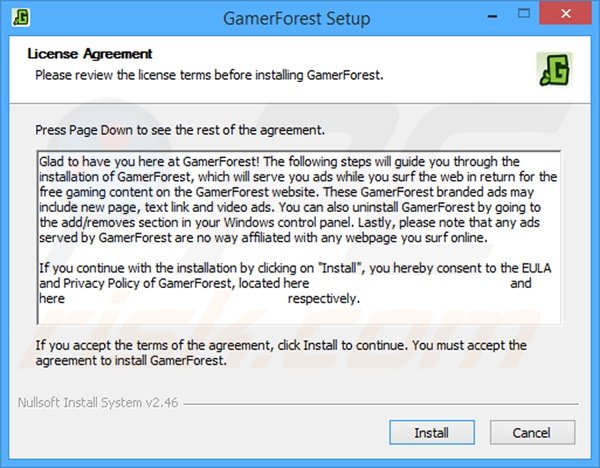
Misleidende gratis software installer gebruikt voor de verspreiding van de GamerForest adware:
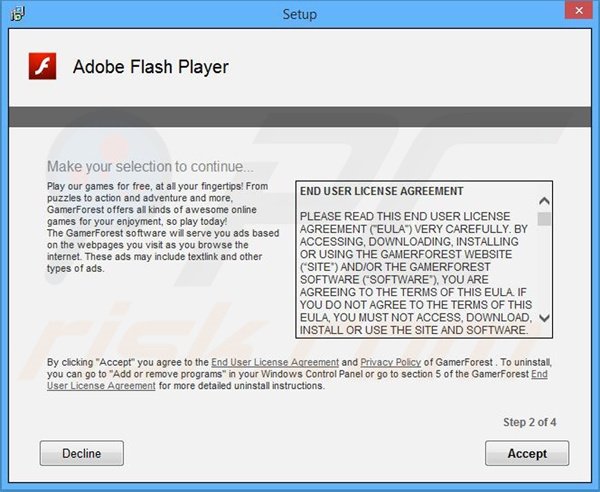
Onmiddellijke automatische malwareverwijdering:
Handmatig de dreiging verwijderen, kan een langdurig en ingewikkeld proces zijn dat geavanceerde computer vaardigheden vereist. Combo Cleaner is een professionele automatische malware verwijderaar die wordt aanbevolen om malware te verwijderen. Download het door op de onderstaande knop te klikken:
DOWNLOAD Combo CleanerDoor het downloaden van software op deze website verklaar je je akkoord met ons privacybeleid en onze algemene voorwaarden. Om het volledige product te kunnen gebruiken moet u een licentie van Combo Cleaner kopen. Beperkte proefperiode van 7 dagen beschikbaar. Combo Cleaner is eigendom van en wordt beheerd door RCS LT, het moederbedrijf van PCRisk.
Snelmenu:
- Wat is GamerForest?
- STAP 1. Verwijder de GamerForest applicatie via het Controle Paneel.
- STAP 2. Verwijder de GamerForest adware uit Internet Explorer.
- STAP 3. Verwijder de GamerForest advertenties uit Google Chrome.
- STAP 4. Verwijder de 'Ads by GamerForest' uit Mozilla Firefox.
- STAP 5. Verwijder de GamerForest advertenties uit Safari.
- STAP 6. Verwijder frauduleuze extensies uit Microsoft Edge.
GamerForest adware verwijdering:
Windows 10 gebruikers:

Klik rechts in de linkerbenedenhoek, in het Snelle Toegang-menu selecteer Controle Paneel. In het geopende schem kies je Programma's en Toepassingen.
Windows 7 gebruikers:

Klik Start ("het Windows Logo" in de linkerbenedenhoek van je desktop), kies Controle Paneel. Zoek naar Programma's en toepassingen.
macOS (OSX) gebruikers:

Klik op Finder, in het geopende scherm selecteer je Applicaties. Sleep de app van de Applicaties folder naar de Prullenbak (die zich in je Dock bevindt), klik dan rechts op het Prullenbak-icoon en selecteer Prullenbak Leegmaken.
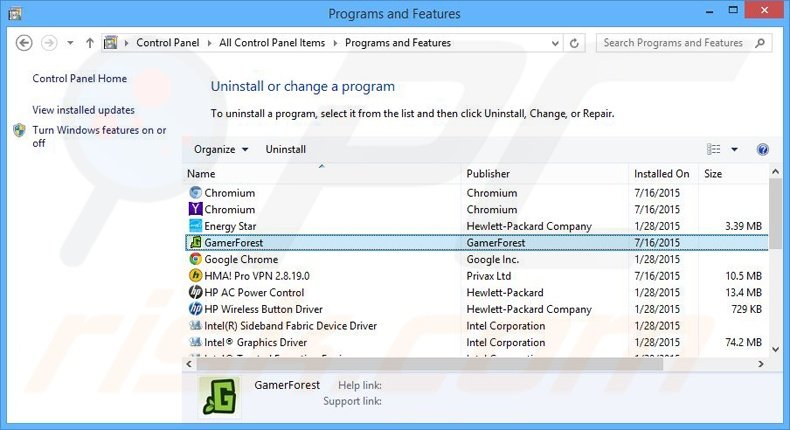
In het programma's verwijderen-scherm zoek je naar "GamerForest", selecteer deze verwijzing en klik op "Deïnstalleren" of "Verwijderen".
Na het verwijderen van dit mogelijk ongewenste programma dat GamerForest advertenties veroorzaakt scan je best je computer op enige overgebleven onderdelen of mogelijke besmettingen met malware. Om je computer te scannen gebruik je best aanbevolen malware verwijderingssoftware.
DOWNLOAD verwijderprogramma voor malware-infecties
Combo Cleaner die controleert of uw computer geïnfecteerd is. Om het volledige product te kunnen gebruiken moet u een licentie van Combo Cleaner kopen. Beperkte proefperiode van 7 dagen beschikbaar. Combo Cleaner is eigendom van en wordt beheerd door RCS LT, het moederbedrijf van PCRisk.
Verwijder de GamerForest advertenties uit je internet browsers:
Op het moment van onderzoek installeerde GamerForest geen browser plug-ins in Internet Explorer, Google Chrome of Mozilla Firefox het werd echter wel gebundeld met andere browser hijackers. Daarom word je aangeraden alle mogelijk ongewenste browser add-ons uit je internet browsers te verwijderen.
Video die toont hoe mogelijk ongewenste browser add-ons te verwijderen:
 Verwijder kwaadaardige add-ons uit Internet Explorer:
Verwijder kwaadaardige add-ons uit Internet Explorer:
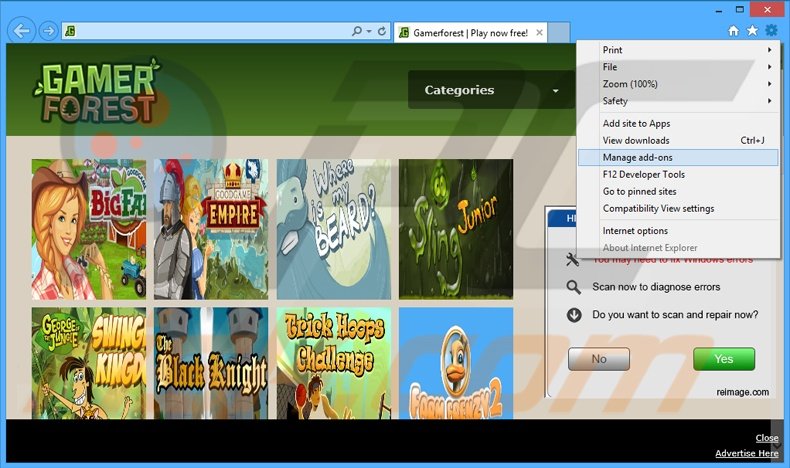
Klik op het "tandwiel" icoon![]() (in de rechterbovenhoek van Internet Explorer) selecteer "Beheer Add-ons". Zoek naar recent geïnstalleerde en verdacht lijkende browser extensies en klik op "Verwijderen".
(in de rechterbovenhoek van Internet Explorer) selecteer "Beheer Add-ons". Zoek naar recent geïnstalleerde en verdacht lijkende browser extensies en klik op "Verwijderen".
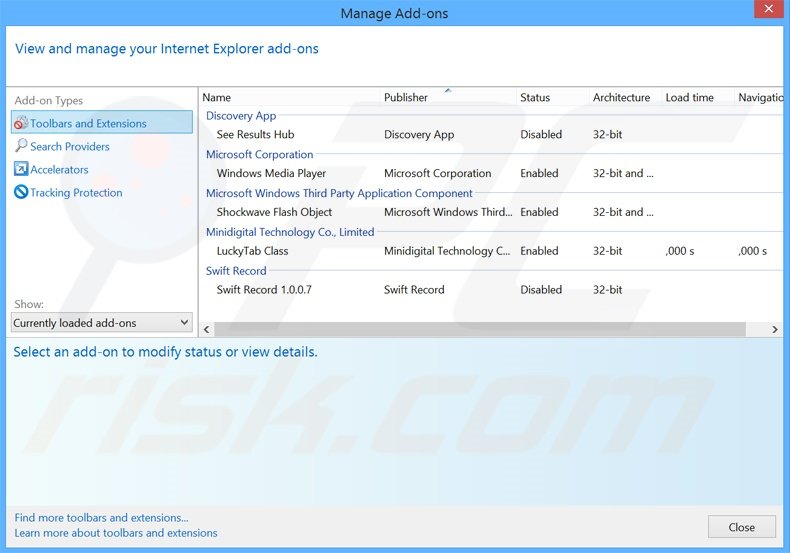
Optionele methode:
Als je problemen blijft hebben met het verwijderen van advertenties door gamerforest dan kan je je Internet Explorer instellingen terug op standaard zetten.
Windows XP gebruikers: Klik op Start, klik Uitvoeren, in het geopende scherm typ inetcpl.cpl. In het geopende scherm klik je op de Geavanceerd tab en dan klik je op Herstellen.

Windows Vista en Windows 7 gebruikers: Klik op het Windows logo, in de start-zoekbox typ inetcpl.cpl en klik op enter. In het geopende scherm klik je op de Geavanceerd tab en dan klik je op Herstellen.

Windows 8 gebruikers: Open Internet Explorer en klik op het "tandwiel" icoon. Selecteer Internet Opties. In het geopende scherm selecteer je de Geavanceerd-tab en klik je op de Herstellen-knop.

In het geopende scherm selecteer je de Geavanceerd-tab

Klik op de Herstellen-knop.

Bevestig dat je de Internet Explorer instellingen naar Standaard wil herstellen - Klik op de Herstellen-knop.

 Verwijder de kwaadaardige extensies uit Google Chrome:
Verwijder de kwaadaardige extensies uit Google Chrome:
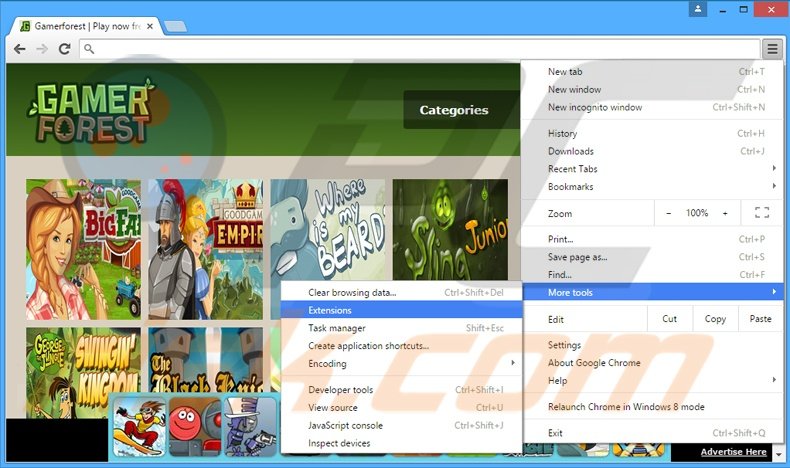
Klik op het Chrome menu icoon![]() (rechterbovenhoek van Google Chrome) selecteer "Instellingen" en klik op "Extensies". Zoek naar recent geïnstalleerde mogelijk verdachte add-ons, selecteer deze en klik op een prullenbak-icoon.
(rechterbovenhoek van Google Chrome) selecteer "Instellingen" en klik op "Extensies". Zoek naar recent geïnstalleerde mogelijk verdachte add-ons, selecteer deze en klik op een prullenbak-icoon.
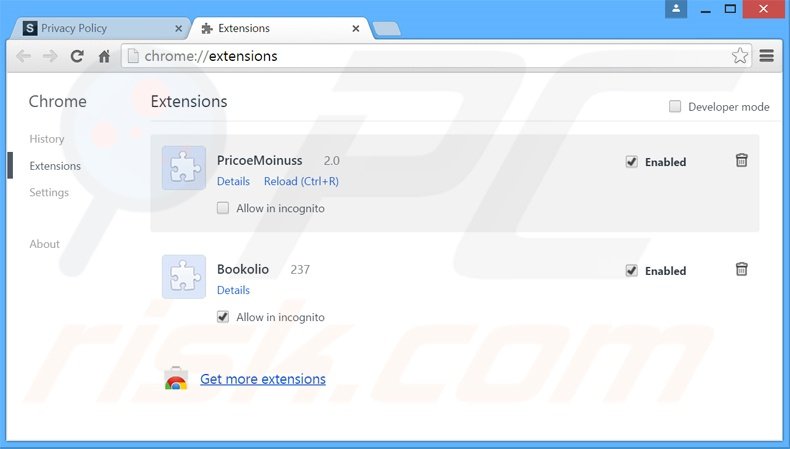
Optionele methode:
Als je problemen hebt met het verwijderen van advertenties door gamerforest, reset dan de instellingen van je Google Chrome browser. Klik op het Chrome menu icoon ![]() (in de rechterbovenhoek van Google Chrome) en selecteer Instellingen. Scroll naar onder. Klik op de link Geavanceerd....
(in de rechterbovenhoek van Google Chrome) en selecteer Instellingen. Scroll naar onder. Klik op de link Geavanceerd....

Nadat je helemaal naar benden hebt gescrolld klik je op Resetten (Instellingen terugzetten naar de oorspronkelijke standaardwaarden)-knop.

In het geopende scherm, bevestig dat je de Google Chrome instellingen wilt resetten door op de 'resetten'-knop te klikken.

 Verwijder de kwaadaardige plugins uit Mozilla Firefox:
Verwijder de kwaadaardige plugins uit Mozilla Firefox:
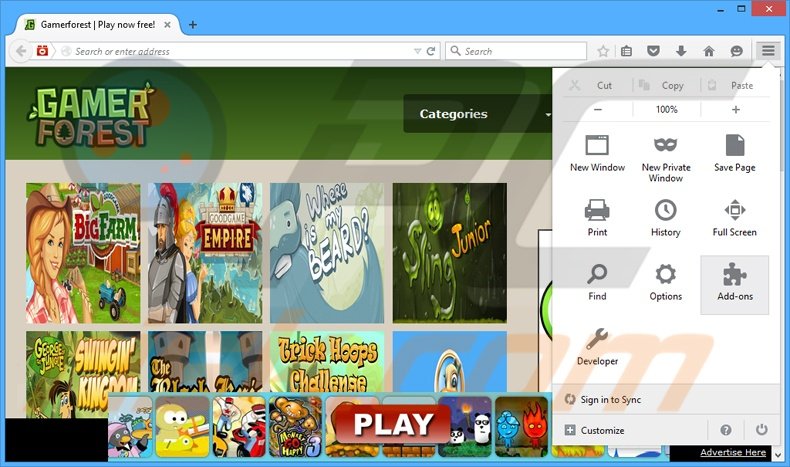
Klik op het Firefox menu![]() (in de rechterbovenhoek van het hoofdscherm) selecteer "Add-ons". Klik op "Extensies" en verwijder recent geïnstalleerde en verdacht lijkende add-ons.
(in de rechterbovenhoek van het hoofdscherm) selecteer "Add-ons". Klik op "Extensies" en verwijder recent geïnstalleerde en verdacht lijkende add-ons.
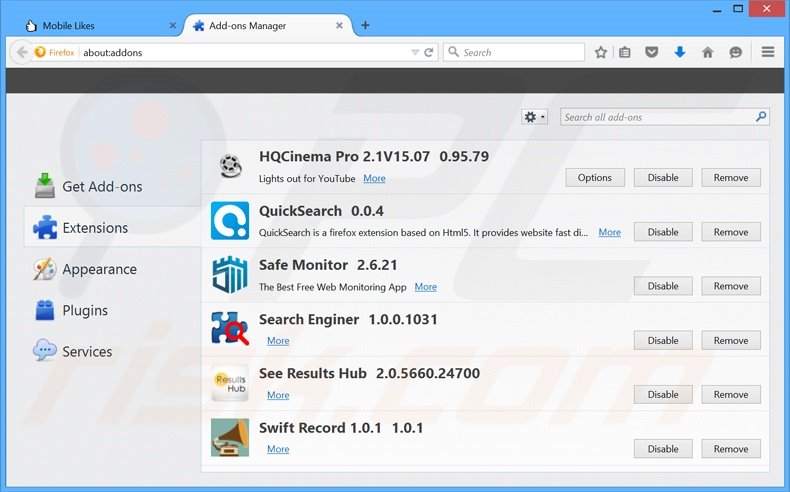
Optionele methode:
Computergebruikers die problemen blijven hebben met het verwijderen van advertenties door gamerforest kunnen de Mozilla Firefox instellingen naar standaard herstellen.
Open Mozilla Firefox, in de rechterbovenhoek van het hoofdvenster klik je op het Firefox menu ![]() , in het geopende keuzemenu kies je het Open Help Menu-icoon
, in het geopende keuzemenu kies je het Open Help Menu-icoon ![]()

Klik dan op Probleemoplossing-informatie.

In het geopende scherm klik je op de Firefox Herstellen knop.

In het geopende scherm bevestig je dat je de Mozilla Firefox instellingen naar Standaard wil herstellen door op de Herstellen-knop te klikken.

 Verwijder kwaadaardige extensies uit Safari:
Verwijder kwaadaardige extensies uit Safari:

Verzeker je ervan dat je Safari browser actief is, klik op het Safari menu en selecteer Voorkeuren….

In het geopende venster klik je op Extensies, zoek naar recent geïnstalleerde verdachte extensies, selecteer deze en klik op Verwijderen.
Optionele methode:
Verzeker je ervan dat je Safari browser actief is en klik op het Safari-menu. In het keuzemenu selecteer je Geschiedenis en Website Data verwijderen…

In het geopende scherm seleceer je alle geschiedenis en klik je op de Geschiedenis Verwijderen-knop.

 Kwaadaardige extensies verwijderen uit Microsoft Edge:
Kwaadaardige extensies verwijderen uit Microsoft Edge:

Klik op het menu-icoon in Edge ![]() (in de rechterbovenhoek van Microsoft Edge), kiest u "Extensies". Zoek recent geïnstalleerde en verdachte browser add-ons en klik op "Verwijderen" (onder hun naam).
(in de rechterbovenhoek van Microsoft Edge), kiest u "Extensies". Zoek recent geïnstalleerde en verdachte browser add-ons en klik op "Verwijderen" (onder hun naam).

Optionele methode:
Als u problemen blijft ondervinden met het verwijderen van de advertenties door gamerforest, herstel dan de instellingen van uw Microsoft Edge browser. Klik op het Edge menu-icoon ![]() (in de rechterbovenhoek van Microsoft Edge) en selecteer Instellingen.
(in de rechterbovenhoek van Microsoft Edge) en selecteer Instellingen.

In het geopende menu kiest u Opnieuw instellen.

Kies Instellingen naar hun standaardwaarden herstellen. In het geopende scherm bevestigt u dat u de instellingen van Microsoft Edge wilt herstellen door op de knop Opnieuw instellen te klikken.

- Als dat niet helpt, volg dan deze alternatieve instructies om de Microsoft Edge browser te herstellen.
Samenvatting:
 De meeste adware of mogelijk ongewenste applicaties infiltreren internetbrowsers van gebruikers via gratis software downloads. Merk op dat de veiligste bron voor het downloaden van gratis software de website van de ontwikkelaar is. Om de installatie van adware te vermijden wees je best erg oplettend met het downloaden of installeren van gratis software.Bij het installeren van het reeds gedownloaden gratis programma kies je best de aangepast of geavanceerde installatie-opties - deze stap zal zlle mogelijk ongewenste applicaties aan het licht brengen die werden geïnstalleerd samen met het gekozen gratis programma.
De meeste adware of mogelijk ongewenste applicaties infiltreren internetbrowsers van gebruikers via gratis software downloads. Merk op dat de veiligste bron voor het downloaden van gratis software de website van de ontwikkelaar is. Om de installatie van adware te vermijden wees je best erg oplettend met het downloaden of installeren van gratis software.Bij het installeren van het reeds gedownloaden gratis programma kies je best de aangepast of geavanceerde installatie-opties - deze stap zal zlle mogelijk ongewenste applicaties aan het licht brengen die werden geïnstalleerd samen met het gekozen gratis programma.
Hulp bij de verwijdering:
Als je problemen ervaart bij pogingen om advertenties door gamerforest van je computer te verwijderen, vraag dan om hulp in ons malware verwijderingsforum.
Post een commentaar:
Als je bijkomende informatie hebt over advertenties door gamerforest of z'n verwijdering, gelieve je kennis dan te delen in de onderstaande commentaren.
Bron: https://www.pcrisk.com/removal-guides/9186-gamerforest-adware
Delen:

Tomas Meskauskas
Deskundig beveiligingsonderzoeker, professioneel malware-analist
Ik ben gepassioneerd door computerbeveiliging en -technologie. Ik ben al meer dan 10 jaar werkzaam in verschillende bedrijven die op zoek zijn naar oplossingen voor computertechnische problemen en internetbeveiliging. Ik werk sinds 2010 als auteur en redacteur voor PCrisk. Volg mij op Twitter en LinkedIn om op de hoogte te blijven van de nieuwste online beveiligingsrisico's.
Het beveiligingsportaal PCrisk wordt aangeboden door het bedrijf RCS LT.
Gecombineerde krachten van beveiligingsonderzoekers helpen computergebruikers voorlichten over de nieuwste online beveiligingsrisico's. Meer informatie over het bedrijf RCS LT.
Onze richtlijnen voor het verwijderen van malware zijn gratis. Als u ons echter wilt steunen, kunt u ons een donatie sturen.
DonerenHet beveiligingsportaal PCrisk wordt aangeboden door het bedrijf RCS LT.
Gecombineerde krachten van beveiligingsonderzoekers helpen computergebruikers voorlichten over de nieuwste online beveiligingsrisico's. Meer informatie over het bedrijf RCS LT.
Onze richtlijnen voor het verwijderen van malware zijn gratis. Als u ons echter wilt steunen, kunt u ons een donatie sturen.
Doneren
▼ Toon discussie